Wir haben eine große Anzahl persönlicher Dateien auf unserem Samsung Galaxy gespeichert. Manchmal gehen Daten aus den verschiedensten Gründen innerhalb von Sekunden verloren und wir wissen nicht, was wir damit machen sollen. Häufig führt ein versehentliches Löschen zu Datenverlust. Hier tauchen die Fragen auf: Werden die Daten dauerhaft gelöscht? Ist es möglich , gelöschte Ordner von Samsung wiederherzustellen ?
Wenn Sie Daten verloren haben, ohne Ihr Samsung-Gerät zu sichern, können Sie die in Teil 1 erwähnte professionelle Software verwenden, um gelöschte Ordner wiederherzustellen. Eine besondere Situation, bei der es um die Datenwiederherstellung von einem defekten Samsung geht, wird in Teil 2 erwähnt. Wenn Sie jedoch vor dem Datenverlust ein Backup Ihres Samsung-Geräts erstellt haben, können Sie die in Teil 3 genannten kostenlosen Apps ausprobieren, um Dateien aus Backups wiederherzustellen.
Bevor Sie gelöschte Samsung-Dateien wiederherstellen können, müssen Sie Folgendes wissen:
Wenn Sie auf Ihrem Samsung-Telefon einen Löschvorgang durchführen, werden die Dateien erst dann sofort gelöscht, wenn neue Daten geschrieben werden, die die ursprünglichen Daten überdecken. Daher sollten Sie Ihr Telefon nicht verwenden, um den Originalzustand beizubehalten. Sie können das WLAN/mobile Datennetzwerk ausschalten, um automatische Updates zu vermeiden und die Speicherkarte vor physischen Schäden zu schützen.
Wenn der Speicherplatz gelöschter Daten überschrieben wird, können Sie Ihre verlorenen Dateien möglicherweise nicht mehr wiederherstellen.
Samsung verwendet eine SD-Karte oder Speicherkarte zum Speichern von Mediendateien wie Fotos, Musik und Videos. Wenn Sie Mediendateien von der SD-Karte wiederherstellen möchten, nachdem Sie versehentlich Daten verloren haben, kann Samsung Data Recovery einen Gefallen tun. Mit dieser professionellen Software können Sie gelöschte Samsung-Dateien ohne Root von der SD-Karte wiederherstellen.
Im Gegensatz zu Mediendaten speichert Samsung jedoch die wichtigsten persönlichen Daten im internen Speicher und auf der SIM-Karte. Diese Dateien umfassen Kontakte, Anrufprotokolle und Nachrichten und sind absolut vertraulich. Sie können Samsung Data Recovery verwenden, um diese Dateien nach dem Rooten Ihres Samsung-Geräts wiederherzustellen.
Hauptmerkmale von Samsung Data Recovery:
1.Rufen Sie Musik , Videos und Bilder verlustfrei von der SD-Karte ab.
3. Vorschau der wiederherstellbaren Dateien auf dem PC vor der Wiederherstellung.
Sehen Sie, wie es im internen Speicher und auf der SD-Karte funktioniert:
Bitte laden Sie die richtige Version von Samsung Data Recovery herunter und installieren Sie sie. Hier sind zwei kostenlose Testversionen für Windows/Mac.
Schritte zum Wiederherstellen von Daten vom internen Speicher und der SIM-Karte von Samsung:
Schritt 1: Laden Sie Samsung Data Recovery auf Ihren Computer herunter. Installieren und starten Sie das Programm. Anschließend müssen Sie Ihr Samsung-Gerät mit dem Computer verbinden. Aktivieren Sie das USB-Debugging auf Samsung. Die App erkennt Ihr Samsung-Telefon schnell.
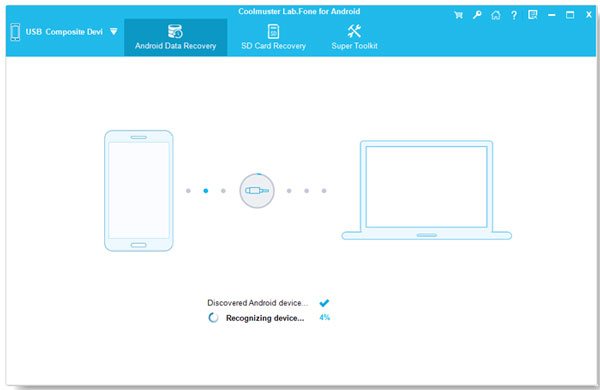
Schritt 2: Im Modus „Android Data Recovery“ sehen Sie Ihre Samsung-Kategorien auf der Benutzeroberfläche. Klicken Sie auf „Weiter“ und Sie können eine neue Seite sehen.

Schritt 3: Auf der neuen Seite sehen Sie alle wiederherstellbaren Dateien, die in den Ordnern im linken Bereich sortiert sind. Klicken Sie auf eine der Kategorien.
Klicken Sie beispielsweise auf „Kontakte“. Rechts sehen Sie die gelöschten Kontakte (rot markiert). Wählen Sie dann die gelöschten Kontakte aus und tippen Sie unten auf „Wiederherstellen“. Die gelöschten Dateien werden auf dem Computer wiederhergestellt.

Schritte zum Wiederherstellen von Daten von einer Samsung SD-Karte:
Schritt 1: Gehen Sie im oberen Menü auf „Android SD-Kartenwiederherstellung“. Sie sehen die folgende Benutzeroberfläche. Hier legen Sie bitte zunächst die SD-Karte in Ihren Computer ein.

Schritt 2. Klicken Sie auf „Weiter“ und alle in Ihrem Computer eingelegten SD-Karten werden hier angezeigt. Wählen Sie einfach eines aus, das Sie scannen möchten, und klicken Sie auf „Weiter“, um den Scanvorgang zu starten.

Schritt 3. Nachdem der Scanvorgang abgeschlossen ist, werden im linken Bereich alle wiederherstellbaren Dateien aufgelistet, einschließlich Fotos, Videos, Audio und Dokumente. Die gelöschten Elemente werden rot markiert. Sie können nun die Elemente auswählen, die Sie wiederherstellen möchten, und auf die Schaltfläche „Wiederherstellen“ klicken, um sie auf Ihrem Computer zu speichern.

Du benötigst vielleicht:
So stellen Sie verlorene Daten von einer Samsung Micro SD-Karte wieder her
So stellen Sie verlorene Dateien im internen Speicher von Samsung wieder her
Das Programm unterstützt Samsung Galaxy S23/S21/S20/S10/S9/S8/S7/S6, Note 20/10/8/7/6/5, Galaxy A9/ A8/ A7/ A6 und andere Android-Marken wie Xiaomi , Huawei, HTC, LG usw.
Manchmal kann ein Absturz des Betriebssystems zu einem schwarzen Bildschirm und versehentlichem Datenverlust führen. Es kann sein, dass Sie beim Wiederherstellen von Dateien von einem defekten Samsung auf ein Problem stoßen.
Broken Android Data Extraction ist eine professionelle Software zur Datenwiederherstellung von defektem Android. Es ist wirklich ein großer Vorteil, Dateien vor dem Speichern von einem defekten Samsung wiederherzustellen. Es kann Daten wie Anrufprotokolle, Kontakte, Textnachrichten, Nachrichtenanhänge, WhatsApp und seine Anhänge, Bilder, Videos, Musik und andere Dateiformate vom internen Speicher und von der SD-Karte retten.
Hinweis: Das Programm unterstützt derzeit nur Samsung Galaxy Note 5/ Note 4/ Note 3/ S6/ S5/ S4/ Tab Pro 10.1 usw. Weitere technische Unterstützung für andere Android-Geräte wird in Kürze entwickelt.
In diesem Fall müssen Sie:
Schritt 1. Bitte laden Sie die kostenlose Testversion von Broken Android Data Extraction auf Ihren Computer herunter. Hier sind zwei Versionen für Windows/Mac.
Schritt 2. Installieren und starten Sie Broken Android Data Extraction . Verbinden Sie Ihr defektes Android-Gerät über ein USB-Kabel mit dem Computer. Zwei Situationen, in denen Sie mit der Genesung beginnen können.

Schritt 3. Sobald Ihr Telefon erfolgreich erkannt wurde, klicken Sie bitte auf „Defekte Android-Datenextraktion“, wählen Sie Ihren Gerätenamen und Ihr Gerätemodell aus dem Dropdown-Menü aus und klicken Sie auf „Bestätigen“, um fortzufahren.

Schritt 4. Bitte folgen Sie den Anweisungen der Benutzeroberfläche, um in den Download-Modus zu gelangen. Klicken Sie auf „Start“, um auf Ihr Samsung-Telefon zuzugreifen.

Schritt 5. Das Programm scannt Ihr gesamtes Telefon, um eine Liste der wiederherstellbaren Dateien auf der Benutzeroberfläche zu erfassen, wie unten gezeigt. Sie können nun die Dateien auswählen, die Sie wiederherstellen möchten, auf die Schaltfläche „Wiederherstellen“ klicken, um sie vom defekten Samsung zu extrahieren und sie lesbar auf dem Computer zu speichern.

Wenn du wissen willst:
Datenwiederherstellung auf einem Samsung Galaxy mit defektem Bildschirm
3 Möglichkeiten zur Datenwiederherstellung, wenn Samsung das Passwort nicht eingibt
Es ist gut für Sie , Ihr Samsung regelmäßig täglich zu sichern , da Sie nie wissen, wann die Daten versehentlich verloren gehen. Wenn Sie Ihr Samsung-Gerät vor dem versehentlichen Datenverlust gesichert haben, können Sie Dateien aus Backups wiederherstellen.
In diesem Fall finden Sie hier einige Tipps zum Wiederherstellen gelöschter Ordner aus Samsung-Backups :
1. Sie können Daten aus der Samsung Cloud direkt auf Ihrem Telefon wiederherstellen.
2. Laden Sie die Backups von Google Drive herunter.
3. Finden Sie Ihre verlorenen Dateien mit einem Android-Papierkorb zurück – Dumpster .
Mehr Tipps:
Beste Android-Backup-Apps im Jahr 2023
Letzte Worte:
Wir können einen Datenverlust in vielen unerwarteten Situationen, wie z. B. versehentlichem Löschen, Absturz des Betriebssystems, Wasserinfusion usw., kaum verhindern. Es ist wirklich notwendig, Ihr Telefon täglich zu sichern. Viele Apps können Ihnen beim Sichern und Wiederherstellen von Dateien helfen. Oder Sie können Ihr Telefon jederzeit auf professionelle Weise mit dem Android-Datensicherungstool Samsung Messages Backup sichern und wiederherstellen.
In Verbindung stehende Artikel:
[Gelöst] So stellen Sie Samsung-Daten ohne USB-Debugging wieder her
Wie kann ich gelöschte Daten von einem Samsung-Tablet wiederherstellen?
Einfache Möglichkeit, verlorene Daten von einem gerooteten Android-Telefon wiederherzustellen
Wiederherstellung gelöschter Ordner – Wie kann ich gelöschte Ordner auf Android wiederherstellen?
Wie kann ich ein Samsung Galaxy auf dem Computer sichern?
Urheberrecht © samsung-messages-backup.com Alle Rechte vorbehalten.